Solución: TeamViewer no funciona con el antivirus o el firewall Xcitium (Comodo) Security
A veces intentas abrir una sesión remota y todo parece en orden—sin mensajes de error, sin bloqueos aparentes—pero la conexión simplemente no se establece. El responsable suele ser el firewall integrado en tu plataforma de seguridad (antivirus, EDR o XDR). Por suerte, activarlo es cuestión de minutos.
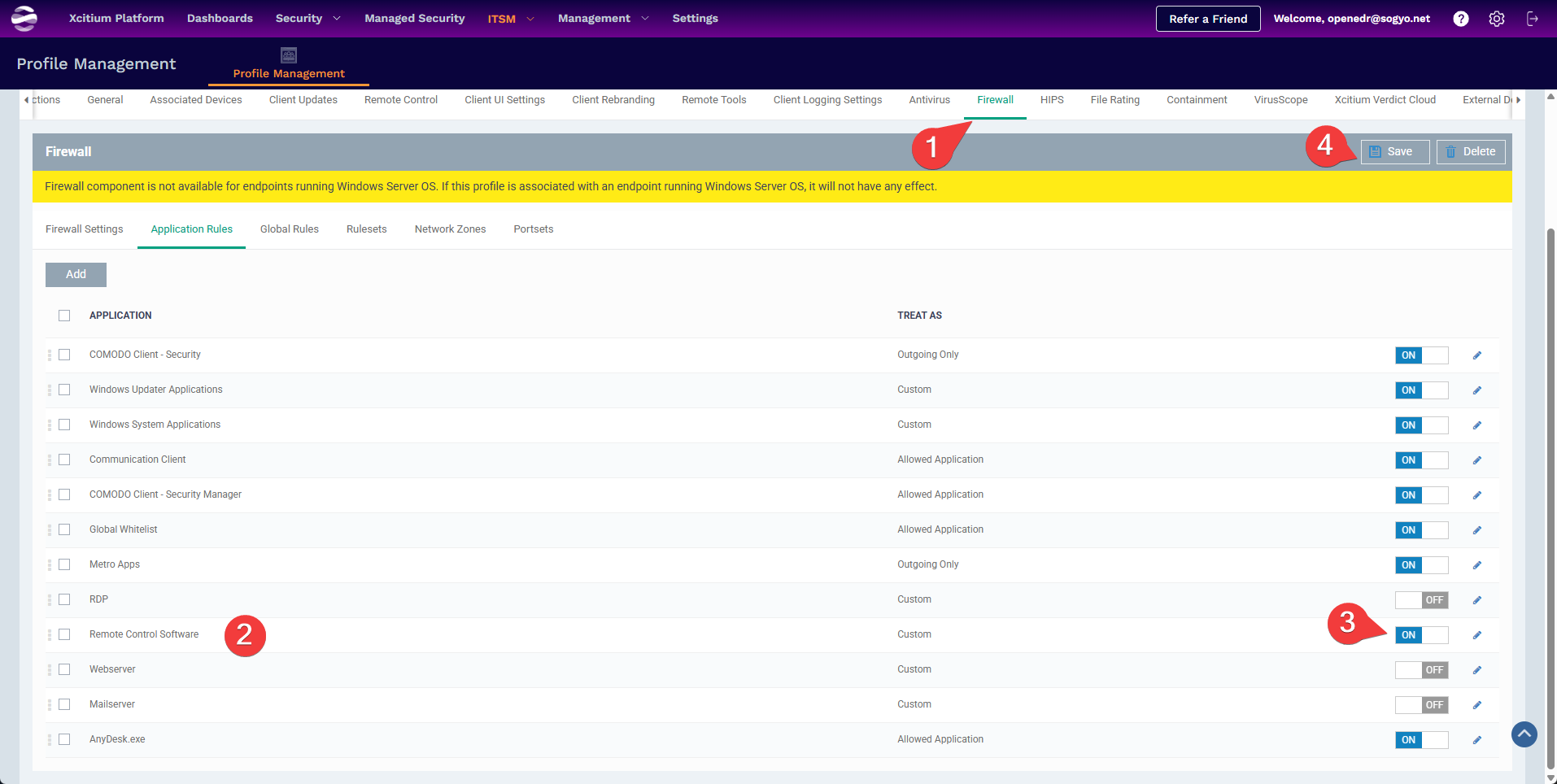
Paso 1 – Localiza el perfil de seguridad correcto
- Accede a la consola de administración de tu solución de seguridad (Bitdefender GravityZone, Sophos Central, Microsoft Defender for Endpoint, etc.).
- Dirígete a ITSM → Perfiles (o Policies/Profiles).
- Selecciona el perfil o plantilla aplicada al equipo que no permite la conexión.
Paso 2 – Habilita la regla “Remote Control Software”
- Dentro del perfil, abre la sección Firewall.
- Busca la regla preconfigurada llamada “Remote Control Software” (algunas suites la muestran como “Remote Desktop Tools”, “RDP / VNC / TeamViewer” o similar).
- Actívala y guarda los cambios.
Paso 3 – Aplica y prueba
- Espera unos segundos a que el agente de seguridad reciba la nueva política o reinicia el equipo remoto para acelerar el proceso.
- Vuelve a iniciar tu sesión con TeamViewer, AnyDesk, RustDesk, Supremo, RDP o la herramienta que uses.
- Si todo está correcto, la conexión se establecerá de inmediato.
Preguntas frecuentes
| Problema | Solución rápida |
|---|---|
| No veo la regla en mi consola | Crea una regla manual que permita tráfico saliente y entrante por los puertos y protocolos que usa tu software de control remoto. |
| La conexión sigue fallando tras habilitar la regla | Comprueba que el perfil actualizado esté efectivamente asignado al dispositivo y que no existan reglas más restrictivas con mayor prioridad. |
| Uso un EDR con modo “bloquear todo salvo lo permitido” | Añade el ejecutable principal (TeamViewer.exe, AnyDesk.exe, etc.) a la lista de aplicaciones de confianza o allowlist. |
Por qué funciona
Los agentes de seguridad modernos inspeccionan el tráfico para detectar patrones de control remoto, que podrían ser maliciosos. La regla “Remote Control Software” abre únicamente los puertos y procesos necesarios, manteniendo la protección sin bloquear tu soporte remoto.
Tip: si buscabas “TeamViewer no conecta”, “AnyDesk bloqueado por antivirus”, “cómo permitir RDP en EDR” o “firewall impide acceso remoto”, esta guía es para ti. ¡Guárdala en favoritos!
- Publicado el